Laptop lemod atau Lola loding lama
Solusi 1 : Matikan Windows Update
Salah satu penyebab disk yang mencapai 100% adalah fitur Windows Update yang running dimana pada beberapa laptop atau komputer, Windows Update terkadang memakan banyak porsi tinggi di harddisk anda. Maka dari itu anda perlu menonaktifkannya.- Ketikkan local group policy pada Start Menu. Selanjutnya buka Edit group policy.
- Setelah itu masuk ke Computer Configuration > Administrative Templates > Windows Components > Windows Update. Setelah itu anda klik 2X pada Configure Automatic Updates.
Solusi 2 : Matikan Service Superfetch (SysMain)
Superfetch atau yang sekarang dinamakan SysMain merupakan fitur Windows yang bertugas untuk memonitor penggunaan memory pada aplikasi-aplikasi yang terinstall. SysMain ini berjalan di background sehingga anda tidak menyadari bahwa fitur ini memakan banyak resource laptop anda.
1. Tekan tombol Windows + R kemudian ketikkan services.msc lalu tekan Enter.
2. Kemudian anda cari service yang bernama SysMain. Selanjutnya klik 2X service tersebut.
3. Klik Stop untuk menghentikan proses SysMain yang masih berjalan. Kemudian pada Startup type, anda pilih Disabled. Kemudian pilih Apply > OK. Terakhir restart laptop atau komputer anda.
Fitur Windows Search disediakan oleh Windows untuk mempermudah pengguna dalam mencari file, folder, aplikasi atau pengaturan pada Windows anda. Pada beberapa kasus, fitur Windows Search ini malah membebani kinerja laptop anda, maka dari itu anda perlu menonaktifkannya.
1. Tekan tombol Windows + R kemudian ketikkan services.msc. Kemudian tekan Enter.
2. Setelah itu anda cari service yang bernama Windows Search. Kemudian klik 2X pada Windows Search.

Defragment bertugas untuk menggabungkan file-file terfragmentasi pada harddisk anda dimana fitur ini akan membantu pengguna dalam mencari file atau folder di Windows Explorer dengan cepat. Namun terkadang, fitur Defragment yang terjadwal secara otomatis ini malah menyebabkan disk 100% pada Windows anda.
2. Setelah itu masuk ke folder Task Scheduler Library > Microsoft > Windows. Kemudian anda klik ikon > pada folder Windows.
3. Cari folder Defrag kemudian anda klik SchedulerDefrag. Kemudian anda pilih End dan tunggu beberapa saat. Selanjutnya pilih Disabled. Terakhir restart laptop atau komputer anda.
Solusi 5 : Ganti dengan SSD
Laptop saya juga pernah mengalami disk 100%. Kebetulan saya menggunakan laptop ASUS dengan HDD biasa. Meskipun memiliki spesifikasi yang tinggi, awal buka desktop saja, status Disk sudah mencapai 100% padahal belum saya pakai beraktivitas.
Berbagai cara sudah pernah saya coba namun hasilnya nihil, Untuk itu saya putuskan untuk menggganti HDD saya dengan SSD.
Namun bukan berarti keenam yang sudah saya jelaskan diatas tidak akan berhasil ya. Karena banyak juga teman saya dan pembaca Nesabamedia yang berhasil mengatasi masalah disk 100% dengan salah satu solusi yang saya berikan.
1. Virus
Penyebab disk 100% adalah karena komputer atau laptop yang terinfeksi virus. Virus bisa menyerang kapan saja tanpa kita sadari. Komputer atau laptop anda bisa terinfeksi virus, baik ketika dalam kondisi offline maupun online.
Untuk virus yang bersifat ringan mungkin akan langsung diatasi oleh aplikasi antivirus anda. Namun bagaimana jika ternyata virus tersebut terlalu ganas atau perangkat anda malah tidak dilengkapi dengan antivirus?
Akibatnya, virus tersebut bisa menyebar dengan bebas. Maka dari itu, pentingnya antivirus terpasang di komputer maupun laptop anda. Aplikasi antivirus tersebut nantinya yang akan mengatasi virus yang masuk ke komputer atau laptop.
Jangan lupa untuk mengupdate antivirus anda secara rutin. Selain itu, sebenarnya sistem operasi Windows 10 sudah memiliki antivirusnya sendiri yaitu Windows Defender. Melalui Windows Defender inilah semua masalah virus atau malware tersebut dapat diatasi.
2. Kerusakan Hardware
Masalah kedua bisa karena hardware atau perangkat komputer atau laptop yang mengalami masalah. Untuk mengatasi masalah hardware ini harus diatasi oleh orang yang benar-benar paham karena jika tidak dikhawtirkan malah membuat perangkat anda semakin bermasalah.
Jadi, kami sarankan agar anda membawa ke tempat service atau orang yang memang paham mengatasi masalah 100% disk usage ini jika berasal dari hardwareya.
3. Bug Di Sistem Operasi
Penyebab disk 100% juga bisa berasal dari bug yang ada pada sistem operasi tersebut. Biasanya untuk mengatasi masalah bug, Windows 10 atau aplikasi apapun akan meminta melakukan update. Maka dari itu, anda harus mengupdate sistem operasi anda untuk meningkatkan performa dan menghilangkan bug.
SEMOGA BERMANFAAT......





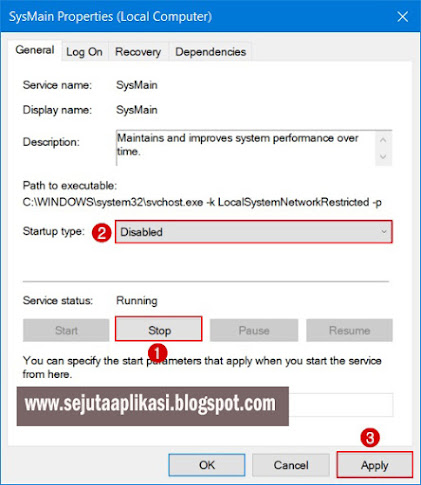




Computer Rd: Mengatasi Laptop/Pc Disk Usage 100% Di Taskmanager >>>>> Download Now
ReplyDelete>>>>> Download Full
Computer Rd: Mengatasi Laptop/Pc Disk Usage 100% Di Taskmanager >>>>> Download LINK
>>>>> Download Now
Computer Rd: Mengatasi Laptop/Pc Disk Usage 100% Di Taskmanager >>>>> Download Full
>>>>> Download LINK b8